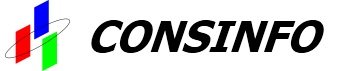USB Print Server su Router TP-LINK
A differenza dei Print Server classici, che praticamente funzionano come "scheda di rete esterna" per una stampante USB (rendendola a tutti gli effetti una stampante di rete), i router TP-LINK dotati di porta USB e della funzione Print Server operano virtualizzando la porta USB del PC sulla rete.
Di conseguenza per configurare correttamente la stampante via Print Server, è necessario anzitutto che tale stampante sia installata nel PC interessato come stampante USB.
ABILITARE PRINT SERVER TP-LINK
Dal pannello web del TP-LINK, andare in USB Settings e sotto Print Server cliccare su Start.
CONFIGURARE STAMPANTE SU PC
- Collegare via USB la stampante al PC e installarla normalmente (per sicurezza fare anche una stampa di prova)
- Scollegare la stampante e collegarla nella porta USB del TP-LINK
- Andare nella pagina http://www.tp-link.it/support/download/
- Selezionare il proprio prodotto, quindi tra le Utility individuate e scaricate USB Printer Controller
- Installate l'utility su PC e avviatela. Apparirà il nome del prodotto TP-LINK (blu) e il nome della stampante (rosso)
- Selezionate la stampante, quindi cliccate su tasto AutoConnect for Printing > Set Auto-Connect Printer
- Spuntate la casella accanto al nome della stampante installata via USB (dovrebbe mostrare una scritta "recommended" evidenziata in rosso), quindi su Apply
- Abilitate l'avvio automatico del controller da Tools > Configuration e abilitando l'opzione Automatically execute when logging on Windows
La configurazione è completata.
Per stampare selezionate la stampante USB, il programma USB Printer Controller si occupa automaticamente di inoltrare la stampa al TP-LINK.
Questa procedura va eseguita su ciascuno dei PC dove desiderate usare la stampante.
Rif.:
http://www.tomshw.it/forum/network/344722-tp-link-w8970-server-print-configurazione.html
http://www.dslreports.com/forum/r27990782-USB001-Virtual-printer-port-driver
http://www.tp-link.it/article/?faqid=415
http://www.tp-link.it/resources/document/TL-WR1043ND_V2_Print_Server_Application_Guide.pdf